Base64 ist ein nützliches Kodierungsschema. Viele Menschen und Unternehmen verwenden jedoch PDFs, um eine Vielzahl von Aufgaben zu erledigen. Wenn Sie mit BASE64 arbeiten, werden Sie wahrscheinlich Base64 in PDF konvertieren müssen. Dies ist zwar richtig, aber Sie brauchen einen guten Base64 in PDF Converter. Zum Glück finden Sie in diesem Artikel eine klare Anleitung für Tools zur Konvertierung von Base64 in PDF.
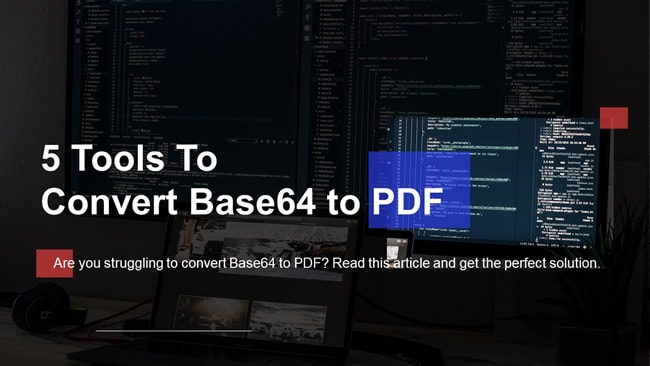
Was ist Base64?
Base64 ist eine Methode zur Kodierung von Binärdaten in Text. Es übersetzt einfach binäre Daten in einer ASCII-Zeichenkette in Texte, die in einem Radix-64-Format dargestellt werden. Base64-Kodierungsschemata sind nützlich, wenn Sie in Binärform gespeicherte Daten über Kanäle übertragen, die nur Text unterstützen. Zu den wichtigsten Anwendungen gehören der Versand von E-Mail-Anhängen und das World Wide Web zum Einbetten von Bilddateien oder binär dargestellten Inhalten in CSS- und HTML-Dateien.
2 Tools zum Konvertieren von Base64 in PDF auf dem Desktop
Es gibt mehrere Desktop-Tools zur Konvertierung von Base64 in PDF. Allerdings sind nicht alle diese Tools für Ihre Bedürfnisse geeignet. Nachfolgend finden Sie unsere besten Tools zur Konvertierung von Base64 in PDF auf einem Desktop.
1. Base64 in PDF dekodieren mit dem Base64 File Converter
Der Base64 File Converter ist ein nützlicher Base64 in PDF Converter für Desktop-Plattformen. Diese kostenlose Open-Source-Anwendung wurde entwickelt, um jedes Dateiformat in und aus Base64 zu kodieren. So können Sie ganz einfach Bilder und Dokumentdateien in und aus Base64-Dateien konvertieren. Da es sich um eine portable App handelt, können Sie sie nutzen, ohne sie auf Ihrem Computer zu installieren.
Die folgenden Schritte zeigen, wie Sie Base64 mit dem Base64 File Converter in PDF konvertieren.
Schritt 1 Öffnen Sie den Base64 File Converter auf Ihrem Gerät und wählen Sie die Option "Base64 > Byte".
Schritt 2 Ziehen Sie die gewünschte Base64-Datei auf die Oberfläche und die Konvertierung beginnt automatisch.
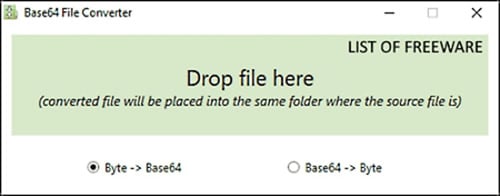
Schritt 3 Wenn die Datei in PDF konvertiert ist, finden Sie die Ausgabedatei am gleichen Ort wie die Eingabedatei.
2. Base64 Encoder/Decoder
Der Base64 Encoder/Decoder ist ein weiterer portabler und kostenloser Base64 zu PDF Converter, der einen Versuch wert ist. Diese Windows-App ist kompakt und Sie müssen sie nicht auf Ihrem Gerät installieren. Wie der Name schon sagt, können Sie mit dieser App Dateien aus Base64 kodieren und dekodieren und sie sicher über das Internet übertragen. Ein einfaches Fenster stellt seine Oberfläche mit einer überschaubaren Struktur dar.
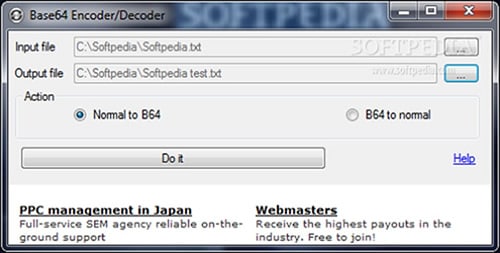
Da es sich um ein portables Tool handelt, können Sie es jederzeit auf einem USB-Flash-Datenträger oder einem ähnlichen Speichermedium speichern, um es einfach auf Ihrem Computer auszuführen. Dieses Programm ist einfach zu bedienen, und Benutzer können ihre Base64-Dateien einfach und schnell konvertieren. Die folgenden Schritte zeigen, wie Sie Base64 in PDF mit dem Base64 Encoder/Decoder konvertieren.
Schritt 1 Öffnen Sie den Base64 Encoder/Decoder auf Ihrem Gerät, um die einfache Oberfläche anzuzeigen. Geben Sie den Pfad zu Ihrer Base64-Zieldatei in das Feld der "Eingabedatei" ein.
Schritt 2 Geben Sie im Feld der "Ausgabedatei" den Pfad für den gewünschten Ausgabeordner ein.
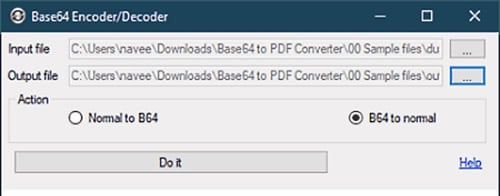
Schritt 3 Wählen Sie im Abschnitt "Aktion" die Option "B64 auf normal".
Schritt 4 Klicken Sie schließlich auf die "Erledigen" Schaltfläche, um die Umwandlung auszulösen.
3 Tools zur Online-Dekodierung von Base64 in PDF
Es gibt mehrere Online-Tools zur Konvertierung von Base64 in PDF. Allerdings sollten Sie bei Ihrer Auswahl vorsichtig sein. Im Folgenden finden Sie die drei besten Tools zur Online-Dekodierung von Base64 in PDF.
3. Base64 in PDF dekodieren mit Base64 Guru
Base64 Guru ist ein einfaches, aber effektives Online-Tool zur Konvertierung von Base64-Strings in PDF und umgekehrt. Mit diesem kostenlosen Tool können Sie die ausgegebene PDF-Datei vor dem Herunterladen in der Vorschau anzeigen. Sie können grundlegende Informationen über die PDF-Ausgabedatei erhalten, z.B. Größe, Erweiterung und MIME-Typ. Sie erhalten einen Download-Link, über den Sie Ihre PDF-Datei abrufen können, sobald die Konvertierung abgeschlossen ist.

Die folgenden Schritte zeigen, wie Sie Base64 mit Base64 Guru in PDF konvertieren.
Schritt 1 Öffnen Sie Base64 Guru mit einem geeigneten Browser. Kopieren Sie die Base64-Zielzeichenfolge und fügen Sie sie in das vorgesehene Feld ein.
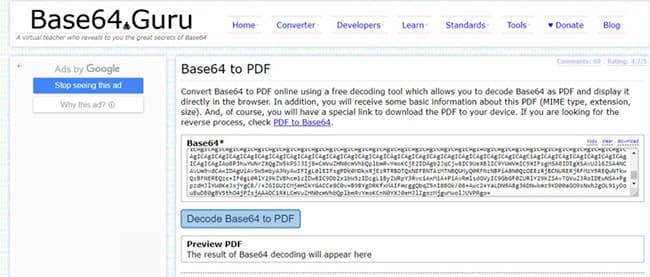
Schritt 2 Klicken Sie auf die Schaltfläche "Base64 in PDF dekodieren", um die Konvertierung von Base64 in PDF auszulösen.
Schritt 3 Wenn die Konvertierung abgeschlossen ist, können Sie die Vorschau Ihrer PDF-Datei im Bereich "PDF-Vorschau" überprüfen.
Schritt 4 Wenn Sie zufrieden sind, klicken Sie auf den Dateilink neben der "Herunterladen" Option.
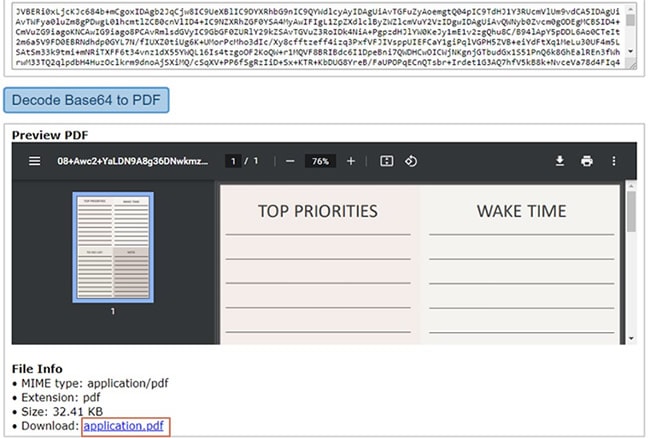
4. IPVOID Base64 to PDF Converter
IPVOID ist ein einfaches, aber nützliches Online-Tool zur Konvertierung von Base64-Strings in PDF. Mit diesem Online-Tool können Sie eine Vorschau der ausgegebenen PDF-Datei direkt im Browser anzeigen, bevor Sie sie abrufen. Der Prozess ist super einfach und kann von jedem durchgeführt werden, auch von Neulingen. Die folgenden Schritte zeigen, wie Sie mit IPVOID Base64 in PDF konvertieren.
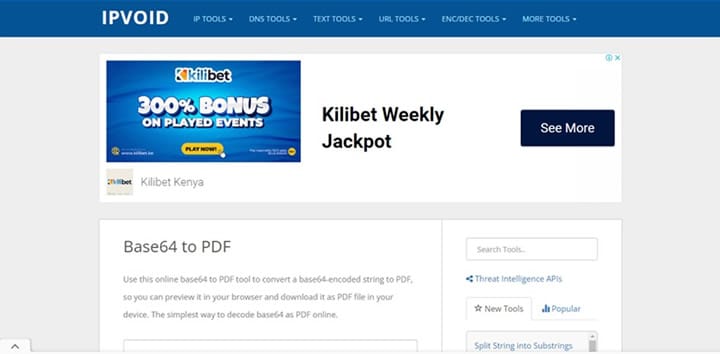
Schritt 1 Verwenden Sie einen geeigneten Browser, um zu IPVOID zu navigieren. Kopieren Sie den Base64-Dateistring und fügen Sie ihn in das angegebene Feld ein. Dieses Feld ist mit "Geben Sie hier einen Base64-String ein" beschriftet.
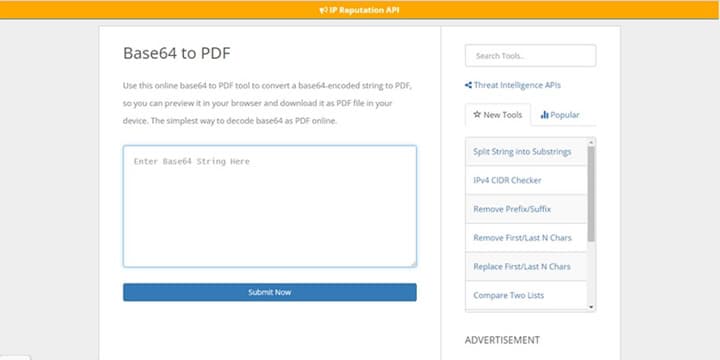
Schritt 2 Klicken Sie auf die Schaltfläche "Jetzt senden", um die Konvertierung von Base64 in PDF auszulösen.
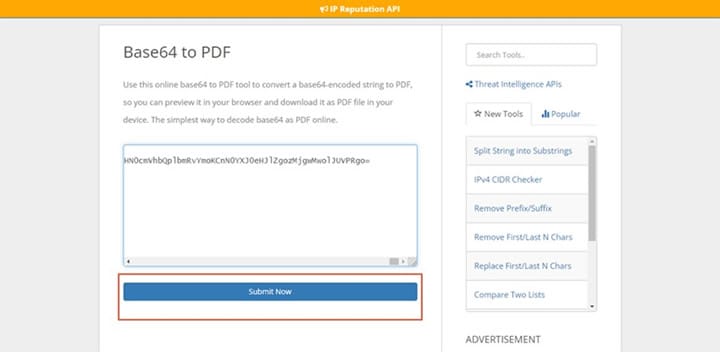
Schritt 3 Wenn die Verarbeitung abgeschlossen ist, sollten Sie unten das "Vorschau" Fenster sehen.
Schritt 4 Wenn Sie mit den Ergebnissen zufrieden sind, klicken Sie auf die Schaltfläche "Als Datei herunterladen" am unteren Rand. Ihre PDF-Ausgabedatei wird auf Ihr Gerät heruntergeladen.
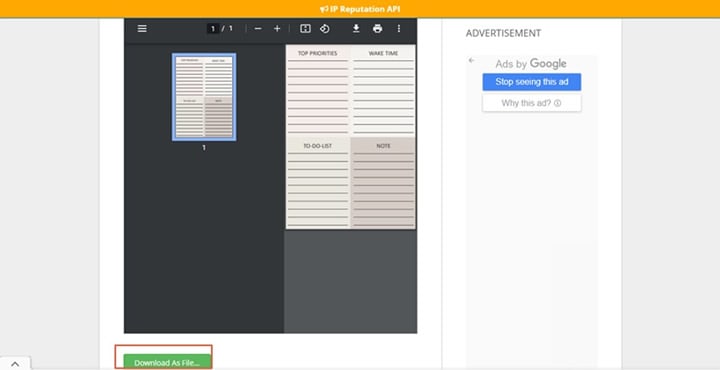
5. Base64.online Base64 to PDF Decoder
Base64.online ist eine webbasierte Plattform, die es Benutzern ermöglicht, Base64 in PDF-Dateien nahtlos zu dekodieren und zu kodieren. Diese Plattform kann Ihre Base64-Datei in einem PDF- oder reinen Textformat abrufen. Das heißt, Sie können die Ausgabedatei direkt auf Ihr Gerät herunterladen oder den Inhalt in die Zwischenablage kopieren. Sie können die Ergebnisse im Abschnitt "Ergebnisse" in der Vorschau anzeigen, bevor Sie die PDF-Ausgabedatei herunterladen.
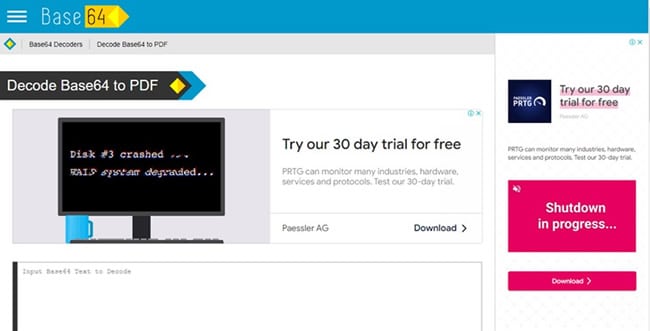
Das Gute an diesem Tool ist, dass es einfach und schnell ist. Die folgenden Schritte veranschaulichen, wie Sie Base64 in PDF online mit Base64.online konvertieren.
Schritt 1 Rufen Sie mit einem Browser die Seite Base64.online auf. Kopieren Sie den String der Base64-Zieldatei und fügen Sie ihn in den Abschnitt "Zu dekodierender Base64-Text eingeben" ein.

Schritt 2 Klicken Sie nach dem Einfügen auf die "Dekodieren" Schaltfläche und warten Sie, bis der Konvertierungsprozess abgeschlossen ist.
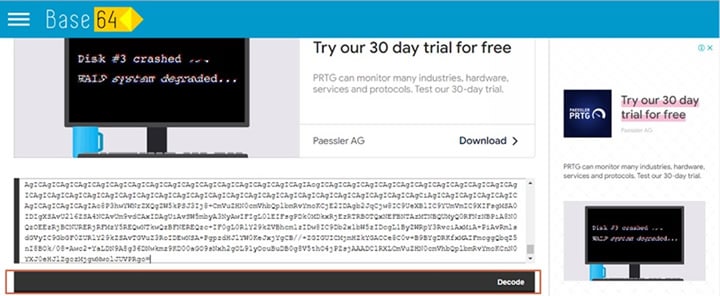
Schritt 3 Wenn die Ergebnisse fertig sind, können Sie wählen, ob Sie die Ausgabedatei in die Zwischenablage kopieren oder sie auf Ihr Gerät herunterladen möchten. Um in die Zwischenablage zu kopieren, klicken Sie einfach auf die Schaltfläche "In die Zwischenablage kopieren". Andernfalls klicken Sie auf die "Herunterladen" Schaltfläche, um die ausgegebene PDF-Datei auf Ihr Gerät zu holen.
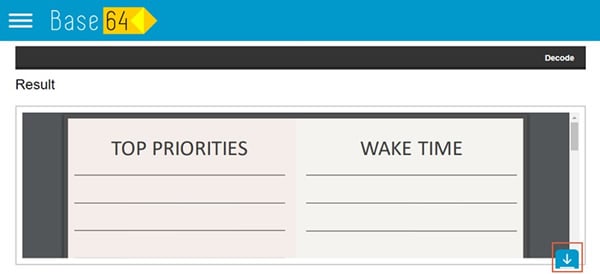
[Bonus] Bearbeiten Sie die PDF-Ausgabe mit Wondershare PDFelement
Nachdem Sie Ihre Base64 in PDF konvertiert haben, möchten Sie die Datei vielleicht weiter bearbeiten, um sie Ihren Bedürfnissen anzupassen. Die meisten bisher vorgestellten Base64 zu PDF Converter bieten diese Möglichkeit nicht. Sie benötigen daher einen speziellen PDF-Editor. Die Suche nach dem richtigen Tool zur Bearbeitung Ihrer PDF-Ausgabedatei kann schwierig sein. Wondershare PDFelement vereinfacht jedoch Ihre Arbeit.
[没有发现file]
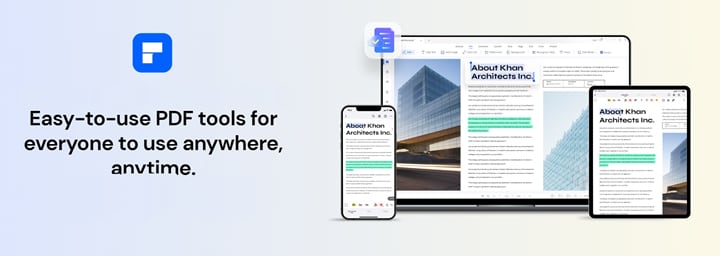
Wondershare PDFelement ist ein leistungsstarker All-in-One PDF-Editor, der von Millionen von Menschen und Unternehmen auf der ganzen Welt genutzt wird. Dank der erstaunlichen Sammlung von Funktionen, der Einfachheit, der Benutzerfreundlichkeit, der Erschwinglichkeit und der Kompatibilität mit Geräten. Mit diesem Programm können mobile und PC-Benutzer Texte, Bilder, Formen, Formulare und Seiten problemlos nach ihren Bedürfnissen bearbeiten.
Einige der Bearbeitungsfunktionen von Wondershare PDFelement sind:
- Bearbeiten Sie PDF-Texte mit der gleichen Formatierung oder ändern Sie Schriftart, Größe, Farbe und Ausrichtung. Sie können auch die integrierte Rechtschreibprüfung verwenden, um die Rechtschreibung von Texten zu überprüfen.
- Machen Sie Texte in gescannten PDFs mit der OCR-Funktion sowohl durchsuchbar als auch bearbeitbar.
- Bearbeiten Sie PDF-Seiten, indem Sie die gewünschten Seiten teilen, löschen, kombinieren und drehen.
- Füllen Sie PDF-Formulare aus und erstellen Sie aus nicht ausfüllbaren Formularen ausfüllbare Formulare. Außerdem können Sie Formulardaten je nach Bedarf extrahieren, importieren und exportieren.
- Bearbeiten Sie Bilder, indem Sie sie zuschneiden, drehen, teilen oder die Deckkraft des Bildes ändern.
- Fügen Sie Wasserzeichen, Hyperlinks, Hintergründe, Dateinummerierungen sowie Kopf- und Fußzeilen zu Ihren PDFs hinzu.
Außerdem ist PDFelement eine Multiplattform-Anwendung, die die Bearbeitung von PDF-Dateien auf verschiedenen Geräten unterstützt. Sehen Sie sich auch das folgende Video an, in dem gezeigt wird, wie Sie PDFs mit PDFelement auf Smartphones und Desktops bearbeiten können.
Sie können Wondershare PDFelement kostenlos herunterladen oder die erschwingliche Premium-Version kaufen, um ein erstklassiges Erlebnis zu erhalten. Mit diesem Tool können Sie auch PDF-Dateien konvertieren, mit Anmerkungen versehen, lesen, drucken, erstellen, organisieren, freigeben, schützen, signieren und komprimieren. Es ermöglicht die gleichzeitige Verarbeitung mehrerer PDF-Dateien, was Zeit und Energie spart.
Leute fragen auch
Viele Menschen haben Schwierigkeiten, einige Base64-Konzepte zu verstehen und es ist nicht ungewöhnlich, dass man im Internet viele Fragen zu Base64 findet. Zum Glück haben wir die häufigsten Fragen hervorgehoben und die Antworten weiter unten bereitgestellt.
1. Wie konvertiert man Base64 in PDF in Java?
Wenn Sie Base64 in Java in PDF konvertieren möchten, müssen Sie die Klasse Base64.Decoder verwenden. Außerdem sollten Sie einen bequemen Weg finden, um ein Array von Bytes in eine Datei zu schreiben. Der folgende Code zeigt, wie man Base64 in PDF konvertiert.
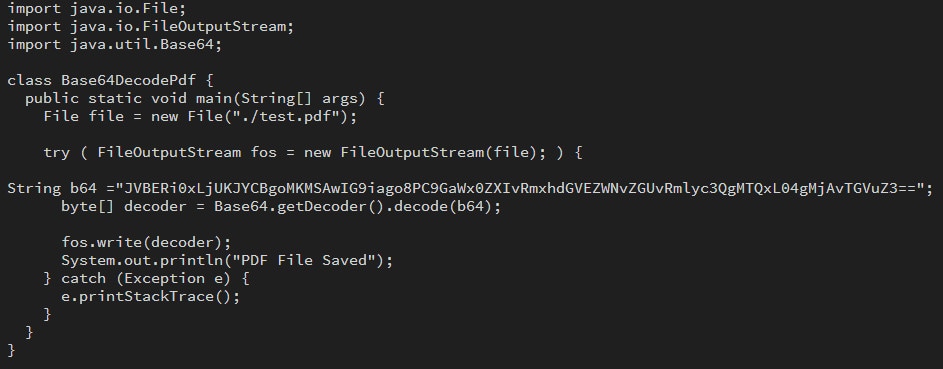
Denken Sie daran, dass die Methode Base64.getDecoder().decode(b64) ein Byte-Array zurückgibt, keinen String.
2. Kann ich Base64 verschlüsseln?
Base64 ist eine Kodierung und keine Verschlüsselungsmethode. Diese Kodierungsmethode übersetzt ASCII-Daten in Bytes, so dass sie am anderen Ende korrekt in ASCII dekodiert werden können. Base64 sorgt für die Integrität der Daten, wenn sie über einen geeigneten Kanal übertragen werden. Es verschlüsselt die Daten jedoch nicht mit den entsprechenden Funktionen, um sie sicher zu machen. Das bedeutet, dass Sie Base64 nicht zur Verschlüsselung Ihrer sensiblen Daten verwenden sollten.
3. Ist Base64 das Gleiche wie UTF 8?
Viele Leute denken, Base64 sei dasselbe wie UTF 8. Die Wahrheit ist, dass diese beiden nicht dasselbe sind. Base64 ist eine Methode zur Umwandlung von binären in ASCII-Zeichen. Diese Binär-/Bytes können Inhalte wie Texte, Bilder oder Videos darstellen.
UTF-8 hingegen ist ein System zur Kodierung von Unicode-Zeichen. Dies bedeutet, dass ein Unicode-Zeichen in eine Kette von Binärdateien/Byte-Sequenzen umgewandelt wird. Daher kann Base64 einen UTF-8 kodierten Text in einen entsprechenden ASCII-Text umwandeln.
Fazit
In diesem Artikel haben wir Ihnen die besten Online- und Desktop-Möglichkeiten zur Konvertierung von Base64 in PDF vorgestellt. Wenn Sie Schwierigkeiten hatten, Base64 in PDF zu konvertieren, können Sie diese Aufgabe jetzt problemlos bewältigen.
Die Konvertierung von Base64 in PDF reicht möglicherweise nicht aus. Möglicherweise müssen Sie die PDF-Ausgabedatei bearbeiten oder optimieren, damit sie Ihren Anforderungen entspricht. Zum Glück haben wir Ihnen in diesem Artikel gezeigt, wie Sie mit Wondershare PDFelement Ihre Probleme bei der PDF-Bearbeitung leicht lösen können. Laden Sie Wondershare PDFelement herunter und bringen Sie Ihre PDF-Bearbeitung auf ein neues Niveau.

